スタッフのRYUです。イングリッシュブートキャンプでは1日短期集中のオンラインレッスンを実施していますが、今回はオンライン英会話をZOOMで受講する際に注意しておきたい点についてお話しさせて頂きます。
目次
・レッスン(待機室)には、時間に余裕を持って入室しましょう。
イングリッシュブートキャンプのオンラインレッスンでは、当日入室していただくZOOMリンクをお申し込み後に事前に配布します。
入室の際はZOOMの起動に時間がかかる場合がありますので、余裕を持ってレッスンの5分前には入室していただくことをお勧めします。
もしトラブルで入室が出来ない場合は、速やかに運営スタッフに連絡しましょう。

・ZOOMのユーザー名は、ファーストネーム(例:Taro)にしましょう。
レッスン中はインストラクターから名前を呼ばれることがあります。
その際にインストラクターに分かりやすいようにアルファベットでファーストネームを入力しておきましょう。
呼びやすいニックネーム(Ryuichi場合はRYUなど)に設定しても構いません。
・事前に背景を設定しておきましょう。
レッスン中に自宅の背景が見えてしまうのが気になってしまう方は、事前に背景を設定しておくことをお勧めします。
ZOOMの設定からバーチャル背景やぼかし背景に変更して、部屋の様子を隠す事が出来ます。
設定方法が分からない方は、レッスン前のオリエンテーション中にお気軽にスタッフまでお伝えください。
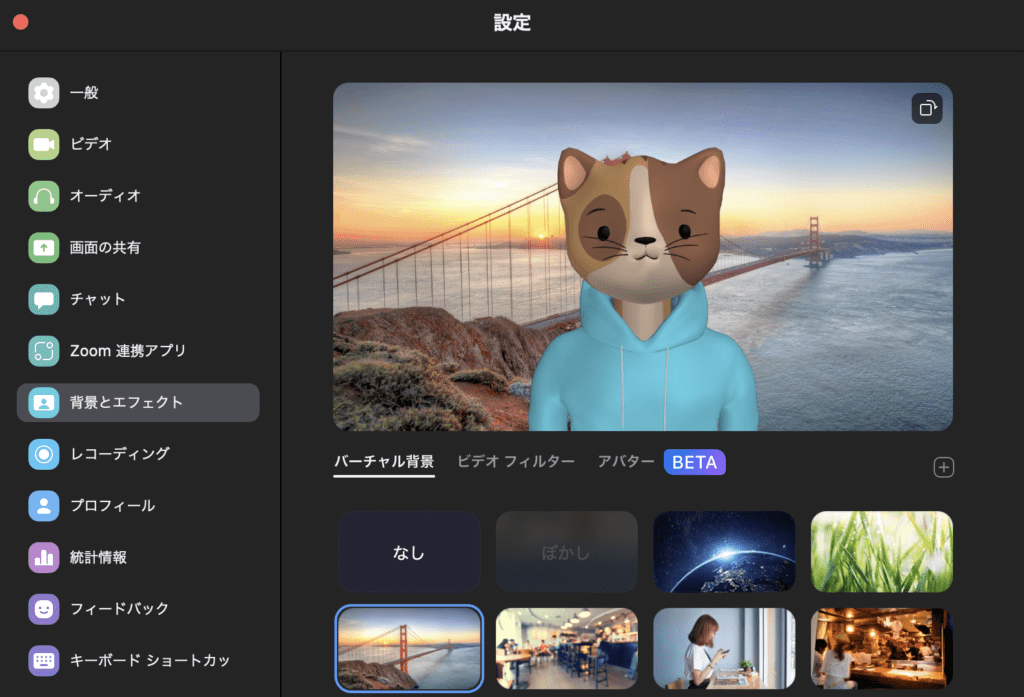
・マイク付きのイヤホンをお勧めします。
基本的にはカメラ付きのPCがあれば問題なくご参加可能ですが、是非マイク付きのイヤホンをご用意いただくことをお勧めします。
ご自宅で他にご家族がいる場合に音が入ってしまったり、PCのスピーカーですと聞き取りにくい場合などが発生してしまいます。
あまり高価なものをご用意する必要はありませんので、お持ちでない方はぜひ一度検討してみてください。
・レッスン中はなるべくカメラに目線を向けるように。
ZOOMでのレッスン中は、インストラクターに目線を合わせるようになるべくカメラを見ることを心がけましょう。
通常の会話とは異なるので最初は不自然に感じるかもしれませんが、英会話において目線を相手に向けることは重要です。
心配な方は事前にZOOMの録画機能を使って練習しておくのも良いかもしれません。

・テキストチャットも有効活用してみましょう。
ZOOMには映像での会話に加えて、テキストチャットをする機能もあります。
レッスン中にたとえば、「今の単語分からなかったんだけど、テキストチャットに書いてくれない?」とインストラクターにお願いしたり、音声トラブルが発生したときなどにチャットから伝えることができます。
いざという時はテキストチャットの利用も心がけておくと良いでしょう。
以上がZOOMでオンラインレッスンを受講するときの注意点になります。
ぜひ事前にご確認いただき、オンラインレッスンを快適に受講しましょう。
それではイングリッシュブートキャンプのオンラインレッスンでお会い出来ますことを心待ちにしております。

